在Win7系统的使用中,音量图标的突然消失可能会让用户感到困扰,因为它是快速调整电脑音量的直接途径,以下是一些解决方法的具体步骤:
1、检查任务栏设置
- 右键点击任务栏空白处,选择“属性”。
- 在打开的“任务栏和开始菜单属性”窗口中,找到“通知区域”并点击“自定义”按钮。
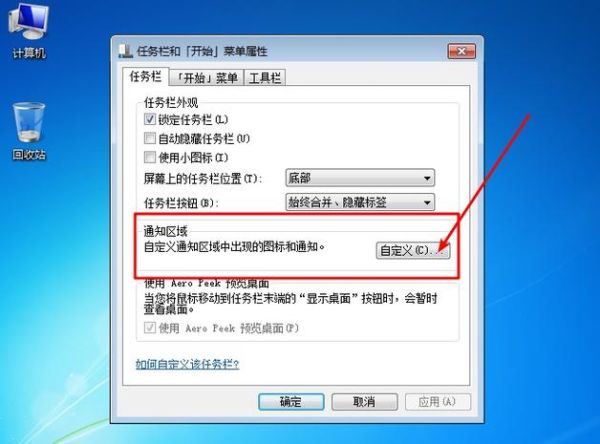
- 在弹出的“通知区域图标”窗口中,滚动查找“音量”选项,确保其设置为“显示图标和通知”,如果被设置为其他状态,请改为此状态。
2、启用Windows服务
- 按“Win + R”键组合,调出“运行”对话框,输入“services.msc”,回车确定。
- 在打开的服务列表中找到“Windows Audio”服务,确认其是否处于启动状态,如果未启动,则右击选择“启动”;如果已启动,可以尝试先停止再重新启动。
3、重启Windows资源管理器
- 按下“Ctrl+Shift+Esc”键组合打开“任务管理器”。
- 在“进程”选项卡下找到“explorer.exe”,右击选择“结束任务”,这将使任务栏暂时消失。
- 接着再次打开“任务管理器”,点击“文件”->“新建任务(运行)”,输入“explorer.exe”,点击“确定”,这会使任务栏恢复,同时可能带回音量图标。
4、更新声卡驱动
- 右键单击“我的电脑”,选择“属性”,再选择“设备管理器”。
- 展开“声音、视频和游戏控制器”部分,找到你的声卡设备。
- 右击声卡设备,选择“卸载设备”,然后重新启动计算机,系统将自动重新安装驱动程序。
5、检查系统托盘设置
- 有时系统托盘(任务栏的通知区域)可能被设置为隐藏不活动的图标,右键点击任务栏空白处,选择“任务栏设置”,确保“在任务栏上始终显示所有图标”选项是打开的。
6、使用第三方工具修复
- 如果以上方法均无效,可以考虑使用如“驱动人生”这样的硬件检测软件来检测和修复声卡问题,下载并安装软件后,选择“驱动管理”栏目,点击扫描并根据提示更新或修复声卡驱动。
通过上述几种方法,大多数情况下可以成功恢复Win7系统中的音量图标,在操作过程中,请注意保持耐心,并遵循每个步骤的指导,如果在尝试这些方法后问题依旧存在,建议寻求专业技术支持的帮助。





